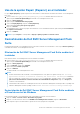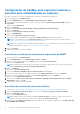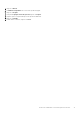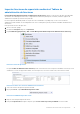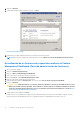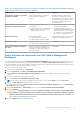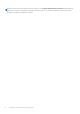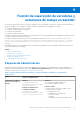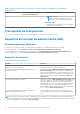Setup Guide
Table Of Contents
- Dell EMC Server Management Pack Suite Version 7.0 for Microsoft System Center Operations Manager Guía de instalación
- Descripción general
- Instalación de Dell EMC Server Management Pack Suite
- Requisitos previos
- Instalación de Dell EMC Server Management Pack Suite mediante el instalador
- Instalación de Dell EMC Server Management Pack Suite en múltiples servidores de administración
- Actualización de Dell EMC Server Management Pack Suite desde versiones anteriores
- Actualización desde Operations Manager anteriores
- Uso de la opción Repair (Reparar) en el instalador
- Desinstalación de Dell EMC Server Management Pack Suite
- Configuración de OpsMgr para supervisar capturas y sensores de la unidad basados en capturas
- Instalación de las funciones de supervisión
- Función de supervisión de servidores y estaciones de trabajo en bastidor
- Función de supervisión de servidores y estaciones de trabajo en bastidor (con licencia)
- Función de supervisión DRAC
- Función de supervisión del chasis
- Función Correlación de servidores modulares del chasis
- Solución de problemas
- Apéndice
- Acceso a contenido de asistencia desde el sitio de asistencia de Dell EMC
Configuración de OpsMgr para supervisar capturas y
sensores de la unidad basados en capturas
Para supervisar capturas y sensores de la unidad basados en capturas en OpsMgr 2012 u OpsMgr 2016:
1. Inicie OpsMgr y haga clic en Administración.
2. En el panel Administración, vaya a Configuración de cuentas de ejecución→ Perfiles.
3. En la lista de perfiles disponibles, haga clic con el botón derecho del mouse en Cuenta de supervisión de SNMP y haga clic en
Propiedades.
Aparece la pantalla Introducción.
4. Haga clic en Siguiente.
Aparecerá la pantalla Especificar las propiedades generales del perfil de la cuenta de ejecución.
5. Haga clic en Siguiente.
Aparecerá la pantalla Agregar cuentas de ejecución.
6. Haga clic en Add (Agregar).
Aparece la pantalla Agregar una cuenta de ejecución.
7. Seleccione la cadena de comunidad de la lista desplegable Cuenta de ejecución para descubrir los dispositivos.
NOTA: Cree una cadena de comunicad Cuenta de ejecución si no hay ninguna presente. Para obtener más información,
consulte Creación de cuenta de ejecución para la supervisión de SNMP.
NOTA: Si usa Cuentas de ejecución múltiples para descubrir dispositivos, asocie cada dispositivo con su cuenta de ejecución. Para
obtener más información, consulte Asociación de cuentas de ejecución múltiples.
8. Haga clic en Aceptar.
9. Cuando finalice el asistente, haga clic en Cerrar.
Creación de cuenta de ejecución para la supervisión de SNMP
1. Inicie OpsMgr y haga clic en Administración.
2. En el panel Administración, vaya a Configuración de ejecución > Cuentas.
3. Haga clic con el botón derecho del mouse en Cuentas y haga clic en Crear cuenta de ejecución.
Aparece la pantalla Introducción.
NOTA:
Para obtener más información sobre la Cuenta de ejecución para la supervisión de redes, consulte el sitio de Microsoft
TechNet en technet.microsoft.com/en-us/library/hh212920.aspx.
4. Haga clic en Siguiente.
Aparece la ventana Propiedades generales.
5. Seleccione la cadena de comunidad del Tipo de cuenta de ejecución: lista desplegable.
6. Escriba el nombre de la cadena de comunidad en el cuadro de texto Nombre para mostrar: y haga clic en Siguiente.
7. Proporcione la cadena apropiada en el cuadro de texto Cadena de comunidad y haga clic en Siguiente.
Aparece la ventana Seguridad de distribución.
8. Seleccione la opción Menos seguro. Quiero que las credenciales se distribuyan automáticamente en todos los equipos
administrados. y haga clic en Crear.
9. Cuando finalice el asistente, haga clic en Cerrar.
Asociación de cuentas de ejecución múltiples
1. Siga los pasos 1 a 6 de Configuración de OpsMgr para supervisar capturas y sensores de la unidad basados en capturas.
2. En la pantalla Agregar una cuenta de ejecución, seleccione la opción Una clase, un grupo o un objeto seleccionado.
3. Haga clic en Seleccionar > clase.
Aparece la pantalla Búsqueda de clase.
NOTA:
También puede asociar la cadena de comunidad Cuenta de ejecución con un objeto o un grupo. Para obtener más
información, consulte la documentación de Microsoft para OpsMgr en technet.microsoft.com.
4. En el cuadro de texto Filtrar por (opcional) introduzca el nombre de la clase. Según el tipo de dispositivo, escriba Dell Server, Dell
CMC, Dell DRAC/MC o Dell RAC.
12
Instalación de Dell EMC Server Management Pack Suite